Jak úplně odstranit jakýkoli soubor v počítači. Jak odstranit otevřený soubor - všechny metody
Proč nejsou soubory odstraněny z počítače a jednotky flash? Metody pro mazání neodstranitelných souborů.
Navigace
Téměř všichni uživatelé osobní počítače dříve nebo později narazí na problém, když se pokusí smazat konkrétní soubor z počítače nebo flash disku se na obrazovce objeví chybové okno. Takové soubory často nelze smazat kvůli zbytkům softwarové procesy existuje však řada dalších důvodů, proč k tomuto problému může dojít.
Z našeho článku se dozvíte, proč nelze smazat soubory z vašeho počítače, flash disku nebo SD karty, a dozvíte se několik způsobů, jak je smazat.
Proč nejsou soubory odstraněny z flash disku, SD karty nebo počítače se systémem Windows?
Jak již bylo zmíněno, nemožnost smazat soubor z počítače může mít několik důvodů:
- V době mazání je soubor používán nějakým programem nebo procesem;
- Soubor používá síťový uživatel;
- Uživatel nemá práva k provedení této akce;
- Disk, na kterém je soubor umístěn, je chráněn proti zápisu;
- Soubor je poškozen nebo infikován virem;
Je zřejmé, že před přijetím drastických opatření musíte zavřít všechny programy a procesy, které mohou soubor používat, ujistit se, že soubor není otevřen v žádném počítačovém účtu a že máte práva správce nezbytná k odstranění souboru. Musíte také zkontrolovat, zda počítač neobsahuje viry.
Navíc v případech jako vyměnitelné médium jak existují USB flash disky a SD karty speciální spínače, které blokují možnost jakýchkoli změn informací na nich. Pokud se pokoušíte smazat soubor z flash disku nebo SD karty, zkuste přesunout přepínač do jiné polohy a zkuste soubor smazat. Pokud to nepomůže, přejděte k další části našeho článku.

Jak odstranit poškozený soubor, který nelze smazat z počítače, SD karty nebo flash disku pomocí standardních nástrojů Windows?
- Poměrně často se stává, že je pro uživatele obtížné nezávisle určit program nebo proces, který soubor používá a brání jeho smazání. V takové situaci načtení operačního systému do bezpečný režim.
- Jde o to, že při startu Okna v nouzovém režimu se operační systém zablokuje automatický start nesystémové procesy a spouští pouze služby, které jsou důležité pro jeho chod. Pokud tedy soubor nelze smazat kvůli některým program třetí strany, pak musíte spustit počítač v nouzovém režimu a pokusit se znovu smazat soubor.
- Ke stažení operační systém v nouzovém režimu restartujte počítač a téměř na samém začátku jeho spouštění několikrát stiskněte klávesu "" na klávesnici F8" Zobrazí se seznam metod stahování Okna. Pomocí šipek vyberte řádek " Nouzový režim"a stiskněte" Vstupte" pokračovat.

- Po načtení operačního systému přejděte na svůj flash disk nebo otevřete adresář na pevném disku, kde je soubor umístěn, a pokuste se jej odstranit. Li tato metoda nemohli vám pomoci, přejděte k další části našeho článku.
Jak odstranit poškozený soubor, který nebude smazán z vašeho počítače, SD karty nebo flash disku: antivirová kontrola
Jak bylo uvedeno dříve, možný důvod, podle kterého soubor nechce být smazán nosič informací, možná virus. Chcete-li tuto možnost odstranit, použijte bezplatný program Dr.Web CureIt pro skenování adresáře se souborem. Program si můžete stáhnout z tento odkaz .
Skenování probíhá následovně:
Krok 1.
- Stáhněte a spusťte program Dr.Web CureIt.
- V hlavním okně programu pod tlačítkem " Začněte kontrolovat» klikněte na odkaz « Vyberte objekty, které chcete skenovat».

Krok 2.
- Aby nedošlo k provedení úplná kontrola systémový disk počítači, v okně, které se otevře, klikněte na odkaz „ Klepnutím vyberte soubory a složky", poté označte jednotku flash nebo adresář se souborem značkou a klikněte na " OK».

Krok 3.
- Po výběru adresáře klikněte na tlačítko Spustit skenování“ a počkejte na dokončení procesu ověření.
- Pokud program detekuje hrozby, vyzve vás k výběru akce, kterou je třeba na ně použít. Pokud se hrozba nenachází v souboru, který je pro vás důležitý, měli byste vybrat akci „ Vymazat».

Jak odstranit poškozený soubor, který nelze smazat z počítače, SD karty nebo flash disku: program pro mazání souborů, které nelze smazat, vynutit smazání souborů
V případě, že jsou ukončeny všechny programy a procesy, které by mohly soubor používat, a antivirus nezjistil žádné hrozby, ale soubor stále nechce smazat, pak pomoc přijde speciální utilita Unlocker. Můžete si jej stáhnout z tento odkaz.
Program nezabere prakticky žádné místo na vašem pevném disku a umožní vám odstranit poškozené a uzamčené soubory jen několika kliknutími. Proces smazání souboru pomocí tohoto programu je následující:
Krok 1.
- Stáhněte a nainstalujte program.
- Po instalaci otevřete adresář se souborem, který chcete odstranit, a kliknutím pravým tlačítkem na něj otevřete kontextovou nabídku.
- Linie " Unlocker" Klikněte na to.

Krok 2.
- Otevře se malé okno zobrazující procesy blokující odstranění souboru. Doplňte je znakem " Dokončete vše».
- Pokud nebyly nalezeny žádné blokující procesy, okamžitě vyberte akci pro soubor " Vymazat"a stiskněte" OK».
- Pokud se soubor neodstraní okamžitě, restartujte počítač a zkontrolujte adresář.

VIDEO: Jak odstranit složku nebo soubor, který nelze smazat?
Ahoj všichni. Navrhuji dnes o tom mluvit soubory, které nebyly odstraněny z počítače. Ve vašem počítači je totiž vždy spousta souborů, stáhnete si je z internetu, vysypete z flash disku a sami si je vytvoříte. Každý uživatel pravidelně maže nepotřebné soubory. Někteří lidé to dělají jen proto, aby uvolnili místo na disku, jiní z bezpečnostních důvodů a další jen proto, aby měli počítač v pořádku. Stává se však, že vybraný soubor není smazán. Systém píše, že k němu není přístup nebo že je obsazený jiným procesem nebo je používán jiným programem. Někdy také není soubor z počítače odstraněn, protože k tomu nemáte dostatečná práva.
Je možné smazat takové soubory z počítače?
Pokud přemýšlíte, jak smazat soubor, který se nesmaže, pak pravděpodobně máte dobré důvody jej zničit. Musíte být ale opatrní a věnovat pozornost tomu, co tyto soubory jsou a ve kterých složkách se nacházejí. Začínající uživatelé často chtějí uvolnit více místa na svém pevném disku, takže jdou do systémových souborů a snaží se odstranit to, co používá operační systém. I takové soubory lze smazat, ale to povede k chybám v počítači nebo znemožní bootování. Ale ve skutečnosti to uvolní velmi malé množství místa.
Před odstraněním souboru byste měli analyzovat, co dělá a jak skončil ve vašem počítači. Pokud jste si program stáhli, nainstalovali, ale nyní chcete stažené soubory odstranit, nebudete to vždy moci udělat. Systém je může stále používat až do příštího restartu. Vše, co jste si osobně stáhli z internetu, můžete bezpečně smazat. Někdy však takové soubory nemusí být odstraněny. Pojďme na to přijít.
Nejjednodušší způsob je restart
Pokud soubor není odstraněn z počítače a zobrazí se zpráva, že je používán procesem nebo programem, je třeba restartovat zařízení. Hlavním bodem je, že je ve skutečnosti používán programem nebo procesem, vy to nevidíte, ale počítač používá soubor ve své činnosti. Například jste otevřeli fotografii ve fotoeditoru a provedli nějaké změny, pak uložili novou a zavřeli program. Při pokusu o smazání starého souboru však nastanou problémy. Je to proto, že jste program zavřeli, ale proces zamrzl a neukončil se, fotografie je k tomuto procesu připojena a nemáte možnost ji smazat. Jinými slovy, systém selhal.
Restartování počítače zpravidla ukončí všechny procesy a programy, uvolní RAM od zbytečných informací a jste v klidu, standardním způsobem, odstraňte soubor z počítače. Proto má smysl začít odstraňovat od samého jednoduchý způsob, teprve poté pokračujte k dalším pokusům.
Ukončete proces ručně
Ne vždy je možné restartovat počítač, protože tento moment Programy, které potřebujete, mohou být otevřené a nechcete začít pracovat od úplného začátku. V takovém případě se můžete pokusit sami ukončit otevřený proces, který používá soubor k odstranění. Chybová zpráva při odstranění obvykle označuje, který program nebo proces soubor používá. Proto musíte jít do správce úloh, najít tento soubor a dokončit jej.
Stiskněte kombinaci kláves Ctrl + Alt + Del a vyberte " Správce úloh».

Spusťte Správce úloh
Poté musíte přejít do „ Procesy", najděte proces, který byl zobrazen v chybové zprávě. Pokud takový proces existuje, klikněte na něj pravým tlačítkem a vyberte „ Ukončete proces"nebo" Zrušit úkol" Po zastavení procesu můžete provést další pokus o smazání souboru; pokud bylo vše provedeno správně, soubor by měl být smazán z počítače bez nutnosti restartu.

Vyberte „Ukončit proces“ nebo „Ukončit úlohu“ (v závislosti na vašem operačním systému)
Soubor není odstraněn kvůli nedostatečným přístupovým právům
Další častou chybou při mazání je, že k provedení této operace nemáte přístupová práva. To se stává poměrně často, takže se můžete setkat s tímto problémem. Pokud soubor nelze odstranit z vašeho počítače kvůli nedostatku přístupu, musíte analyzovat, o jaký druh souboru se jedná. Rozhodli jsme se, že byste neměli mazat vše ve svém počítači; pokud jste tento soubor nevytvořili nebo nestáhli, nemusíte jej vždy mazat.
Jde o to, že vývojáři operačního systému to předvídali nezkušení uživatelé pokusí se smazat něco, co smazat nemělo, protože počítač přestane fungovat. Proto jsou některé systémové soubory ve zvláštní právní oblasti, neomezený přístup k nim může získat pouze systém, pouze je může měnit a mazat. Takový soubor tedy můžete smazat pouze načtením přes LiveCD nebo získat systémová práva. Dokážete to, ale stojí to za to?
Aby bylo možné vyrobit další akce u takového souboru musíte vědět, co se pokoušíte smazat. Pokud máte před sebou určitý název systémového souboru, můžete surfovat po internetu bez něj speciální problémy najít informace o tom a okamžitě pochopit, zda je můžete smazat, nebo zda je lepší nechat vše tak, jak je. Velmi často se pod takovými systémovými soubory skrývají viry, takže je nutné je odstranit pomocí antivirového programu.
Mazání souborů pomocí bootování z LiveCD
Někdy vám restartování a ukončení různých procesů nepřinesou žádný pozitivní výsledek, soubory stále nejsou z počítače odstraněny. V tomto případě existuje možnost win-win, ale je přístupná více zkušení uživatelé. Ale i začátečník se silnou touhou může tuto metodu pochopit a implementovat ji na vlastní pěst. Jeho hlavní podstatou je nabootovat pod jiným, nezávislým operačním systémem, jít do souborový systém a odstraňte všechny nepotřebné soubory.
Ve většině případů je to váš operační systém, který vám neumožňuje smazat ten či onen soubor, který podle jeho názoru skutečně potřebuje. To je nezbytné pro ochranu systémových informací. Je to OS, který vám nedává přístupová práva, je to OS, který používá soubory v různých procesech a programech. Samotný soubor je jednoduchá informace na disku, takže jeho odstranění bez OS je docela snadné. Ale zpočátku to musíte udělat spouštěcí disk nebo flash disk s LiveCD.
Na internetu je o tomto a disku spousta informací, takže nebudete mít žádné problémy. Jakmile z takového systému nabootujete, můžete si se soubory na disku dělat, co chcete. Pamatujte však, že nyní není prostor pro chyby, pokud smažete něco, co za to nestálo, počítač se nebude moci normálně spustit nebo bude pracovat s chybami.
Jak odstranit soubor pomocí Unlocker
Pokud se soubor nesmaže z počítače a uvidíte různé chyby, pak může pomoci při řešení tohoto problému Program pro odblokování. To je absolutně volný program, který si můžete snadno stáhnout z oficiálních stránek. Program je lehký a nainstaluje se během několika sekund. Ihned po instalaci v kontextová nabídka, který se zobrazí po kliknutí pravým tlačítkem na soubor, objeví se nová položka.

Když kliknete pravým tlačítkem na soubor, objeví se nová položka
Kliknutím na tuto položku se zobrazí okno programu s výzvou k výběru toho, co je třeba s tímto souborem udělat. V rozevíracím seznamu je potřeba vybrat příkaz delete a poté se se souborem rozloučit. Program obchází většinu překážek při mazání souboru a úkol bez problémů dokončí. Ale znovu musíte být opatrní v tom, co děláte. Musíte pochopit, že tímto způsobem můžete odstranit systémové soubory bez problémů a překážek, což není dobrý nápad.
Pozor také na to, že takové programy velmi často šíří viry, které zhorší výkon vašeho počítače. Pokud si stáhnete program Unlocker, udělejte to pouze na oficiálních stránkách nebo z důvěryhodných zdrojů. Buďte zodpovědní za to, co stahujete do svého počítače, a zejména jaké programy instalujete. Někdy po instalaci nezískáte přesně ty nové funkce, které jste očekávali, a musíte vzít počítač do opravy.
Při pokusu o odinstalaci programu se uživatelé často setkávají s tím, že program není odinstalován. Při pokusu o odinstalaci programu prostřednictvím ovládacího panelu se uživateli zobrazí chyba, která přeruší proces odinstalace. Poté program zůstane v počítači.
Pokud také nevíte, jak odstranit program, který nejde odinstalovat, pak by vám měl pomoci tento článek. Zde se podíváme na tři jednoduché a efektivní způsobyřešení tohoto problému.
Metoda číslo 1. Zastavte všechny procesy, které jsou spojeny s programem.
Pokud program není odinstalován, pak s největší pravděpodobností aktuálně běží. Chcete-li program zastavit, otevřete „ “ (například pomocí kombinace kláves CTRL+SHIFT+ESC) a přejděte na seznam procesů. V seznamu procesů musíte najít ty procesy, které jsou spojeny s programem, a zastavit je.
Pokud máte Windows 8 nebo Windows 10, musíte kliknout pravým tlačítkem myši na proces, který chcete ukončit, a ze zobrazené nabídky vybrat „Ukončit úlohu“. Ve Windows 7 a starších Verze Windows, požadovaná položka nabídky se bude jmenovat „Ukončit proces“.
Po zastavení všech procesů souvisejících s programem se musíte pokusit program znovu odebrat. Pokud tato metoda nepomůže program odebrat, zkuste restartovat počítač a zkuste to znovu. Je možné, že něco ve vašem počítači zamrzlo a zablokovalo tak odinstalaci programu.
Metoda číslo 2. Pro odstranění programů použijte speciální program.
Pokud se program neodstraní ani po restartu, můžete jej zkusit odebrat pomocí speciální program. Většina populární program tento druh je. Tento program umožňuje odebrat jakékoli další programy. Odinstalace je navíc možná i v případech, kdy odinstalátor nefunguje nebo se program nezobrazuje v ovládacím panelu.
Použití Revo Uninstaller dost jednoduché. Nejprve musíte běžet tento program a počkejte, až prohledá počítač a zobrazí vše nainstalované programy. Poté musíte kliknout pravým tlačítkem myši na program, který chcete odstranit, a vybrat „Odstranit“.

Poté se zobrazí okno, ve kterém musíte vybrat, jak program odebrat. Ve většině případů postačí možnost Střední.


Zde můžete kliknout na tlačítko „Vybrat vše“ a potvrdit smazání kliknutím na tlačítko „Další“.
Metoda číslo 3. Odinstalujte program prostřednictvím nouzového režimu.
Pokud vám nic z výše uvedeného nepomůže program odstranit, musíte počítač spustit a zkusit to znovu.
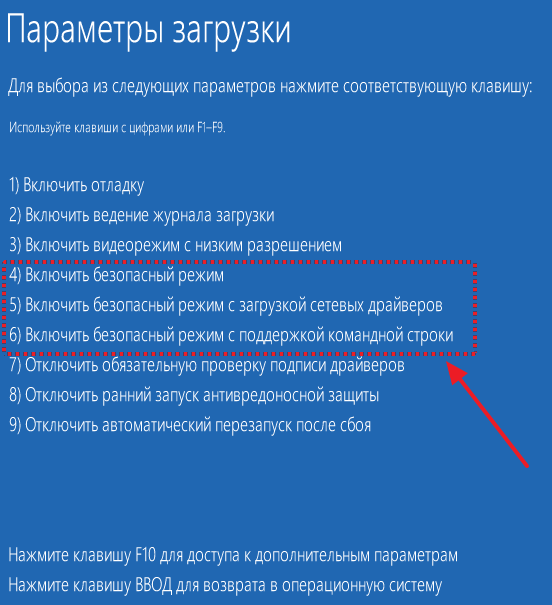
V nouzovém režimu se načtou pouze hlavní součásti operačního systému, další programy, které mohou blokovat odinstalaci, se nenačtou. V nouzovém režimu by tedy mazání mělo probíhat bez problémů.
Při práci u počítače obrovské množství zbytečné informace, který snižuje výkon PC zanášením RAM. Je potřeba ho odstranit. Poměrně často kvůli selhání operačního systému virový útok, přítomnost skrytých nebo systémových souborů, blokování přístupu a řada dalších důvodů, při mazání objektu se objeví hláška, že složka se neodstraňuje. Co dělat v tomto případě? Existuje několik způsobů, jak pomoci vyřešit tento problém.
Restartování počítače
Zhroucení operačního systému je často důvodem, proč se prázdná složka neodstraní. V tomto případě stačí běžný restart počítače – a objekt lze smazat. Pokud restart nepomůže, budete potřebovat:
Spusťte počítač v nouzovém režimu.
. Odstraňte problematickou složku.
. Návrat do normálního režimu.
Odstranění složek zapojených do jednoho z běžících procesů
Pokud je složka nebo soubor, který obsahuje, zapojen do jakéhokoli systémového procesu nebo je používán aplikací, nelze ji odstranit. Nejprve budete muset proces zastavit a teprve poté se pokusit adresář znovu smazat.

Chcete-li to provést, musíte provést následující kroky:
Otevřete správce úloh s kombinací klávesy Ctrl+ Shift + Esc.
. Přejděte na kartu Procesy.
. Najděte v seznamu, který se otevře požadovaný soubor.
. Vyberte jej myší.
. Klikněte na tlačítko „Ukončit proces“.
. Složku smažte pomocí kontextové nabídky nebo klávesy Delete.
Jak odstranit chráněnou složku standardní metodou
V některých případech je složka chráněna a k jejímu odstranění musí mít uživatel práva správce. K tomu potřebujete:
Vypněte počítač.
. Zapněte PC.
. Přihlaste se jako správce.
. Vymažte složku obvyklým způsobem.
Nástroj Unlocker a jeho možnosti
Pokud tato metoda nepomůže vyřešit problém, jak odstranit neodstranitelnou složku, budete muset nainstalovat další nástroj Unlocker. Tento pohodlný program pro mazání různých objektů, které zabírají malé množství paměti pevný disk a má snadno použitelné rozhraní. Navíc je zcela zdarma.

Pomocí tohoto nástroje můžete odemknout a odstranit složku následovně:
- Stáhněte si nástroj do počítače.
- Vykonat standardní postup instalací software, poté se na systémové liště a v kontextové nabídce objeví ikona programu.
- Vyberte složku, kterou chcete odstranit.
- Klikněte na něj pravým tlačítkem.
- Z rozbalovací nabídky vyberte Unlocker.
- Otevře se okno programu.
- V dolní části seznamu akcí vyberte řádek „Odstranit“.
- Pokud je složka blokována nějakým procesem (zobrazí se v okně programu), klikněte nejprve na řádek „Odblokovat“ nebo „Odblokovat vše“ a poté použijte akci „Odstranit“.
Unlocker nemusí být vždy schopen okamžitě odstranit položku. V tomto případě se zobrazí zpráva, že akce bude provedena při příštím spuštění systému.
Odstranění složky pomocí příkazového řádku
Pokud složka s názvem systému není odstraněna, může pomoci příkazový řádek. Nejprve musíte spustit program CMD:
- Klikněte na tlačítko „Start“.
- Najděte dialogové okno Spustit pomocí vyhledávací lišta hlavní menu.
- Spusťte program Run.
- Do řádku „Otevřít“ zadejte příkaz CMD.
- Spusťte příkazový řádek stisknutím tlačítka Enter.

Chcete-li odstranit složky, použijte příkaz „RD \\.\Jednotka C nebo D:\Cesta\Název složky“.
Někdy při použití tohoto příkazu můžete být dotázáni, proč není složka odstraněna. Pro objekt, který má dlouhé jméno, musíte před smazáním zjistit jeho krátké označení. Můžete to udělat následovně:
- Přejděte na jednotku, kde se nachází složka, kterou nelze odstranit, pomocí příkazu: cd /d název jednotky:\.
- Získejte seznam krátkých názvů objektů obsažených na disku: dir /x /n.
- Nalézt krátké jméno požadovanou složku.
- Odstraňte adresář pomocí příkazu delete.
Ukončení procesu explorer.exe
Někdy, abyste vyřešili problém, jak odstranit neodstranitelnou složku, musíte zastavit proces explorer.exe. K tomu potřebujete:
- Nechte otevřené příkazový řádek.
- Spusťte Správce úloh výběrem tuto akci ve vyskakovací nabídce na systémové liště.
- Na kartě „Procesy“ najděte všechny procesy s názvem explorer.exe.
- Zastavte je kliknutím na tlačítko „Ukončit proces“.
- Pokud je vše provedeno správně, plocha bude vymazána z ikon, hlavního panelu a pouze otevřené okno příkazový řádek.
Poté můžete začít s mazáním objektu pomocí příkazového řádku. Návrat na plochu předchozí stav Pomůže příkaz explorer, který je třeba zadat do příkazového řádku a stisknout Enter. Plochu můžete také obnovit jednoduchým restartováním počítače.
Program pro mazání složek FileASSASSIN
Nástroj FileASSASSIN vám pomůže odstranit jakýkoli objekt, včetně objektů obsazených nějakým procesem nebo aplikací. Princip fungování je podobný Program pro odblokování. Chcete-li použít tento nástroj, musíte:
- Stáhněte a nainstalujte jej do počítače.
- Po instalaci je program integrován do Průzkumníka a je dostupný v kontextové nabídce.
- Chcete-li složku odstranit, klepněte na ni pravým tlačítkem.
- Najděte v nabídce položku FileASSASSIN.
- Vyberte metodu odstranění z poskytnutého seznamu.
- Klikněte na tlačítko „Spustit“.
Odstranění nesmazatelných objektů pomocí LockHunter
Utilita LockHunter vám umožní vyčistit paměť počítače od nepotřebných objektů a vyřešit problém, jak odstranit neodstranitelnou složku. Na rozdíl od jiného podobného softwaru je vybaven funkcionalitou, která dokáže ochránit operační systém a uživatelská data před nevhodným použitím. Smazané objekty jsou navíc nějakou dobu uloženy v systémový odpadkový koš a pokud byly omylem odstraněny, lze je vždy obnovit.

Program LockHunter funguje následovně:
- Po instalaci je potřeba spustit obslužný program dvojklik ikonou na ploše.
- Otevře se hlavní okno programu.
- Najděte tlačítko ve tvaru elipsy a klikněte na něj.
- V zobrazeném okně vyberte požadovanou složku.
- Program zobrazí proces, který brání odstranění objektu.
- Klikněte na tlačítko s červeným křížkem.
- Proces bude dokončen.
- Vymažte složku obvyklým způsobem.
Obnovení přístupu ke složce

Někdy je důvodem, proč není složka odstraněna, protože je k ní uzavřen přístup. Přístup k požadovanému objektu můžete obnovit následovně:
- Změňte nastavení přístupových práv - k tomu musíte nejprve přejít do sekce „Tento počítač“.
- V horní menu Klikněte na podsekci „Služba“.
- Najděte blok „Možnosti složky“ a otevřete jej.
- Na kartě „Zobrazit“ zrušte zaškrtnutí políčka vedle řádku „Použít jednoduché sdílení souborů (doporučeno).
- Klikněte na tlačítko „OK“.
- Poté klikněte pravým tlačítkem myši na složku, kterou chcete odstranit.
- Ve funkční nabídce vyberte položku „ Obecný přístup a bezpečnost."
- Přejděte na kartu „Zabezpečení“.
- Pokud se objeví varování o nedostatku práv, klikněte na tlačítko „OK“.
- Na záložce „Zabezpečení“ dole klikněte na tlačítko „Upřesnit“.
- V okně dodatečné parametry Najděte kartu „Vlastník“.
- Vyberte ze seznamu ten, který potřebujete účet.
- Zaškrtněte políčko vedle řádku „Nahradit vlastníka subkontejnerů a objektů“.
- Klikněte na tlačítko „Použít“.
- Zobrazí se upozornění na změnu vlastnictví.
- Povolte provedení změn kliknutím na tlačítko „Ano“.
- Přejděte na kartu „Oprávnění“.
- Klikněte na řádek „Změnit oprávnění“.
- V okně, které se otevře, vyberte účet vlastníka a klikněte na tlačítko „Změnit“.
- Zaškrtněte políčko vedle „ Plný přístup“ a klikněte na tlačítko „OK“.
- V dalším okně zaškrtněte políčka vedle řádků „Přidat oprávnění zděděná z nadřazených objektů“ a „Nahradit všechna oprávnění podřízeného objektu oprávněními zděděnými z tohoto objektu“.
- Změny potvrďte tlačítkem „OK“.
- Zavřete všechna okna.
- Vymažte složku pomocí funkce „Smazat“ v kontextové nabídce nebo klávesou Delete.
Odstranění objektu pomocí příkazu bat file
Pokud složka, která se znovu objeví, není odstraněna, musíte vytvořit soubor bat a zničit adresář jeho spuštěním. To bude vyžadovat následující kroky:
- Klikněte pravým tlačítkem na prázdné místo plocha počítače.
- V místní nabídce vyberte funkci „Vytvořit“ a položku „Textový dokument“.
- Otevřete dokument.
- Zadejte do něj příkaz: RMDIR /S/Q Cesta ke složce jako C:\název složky.
- V horní nabídce přejděte do sekce „Soubor“.
- Klikněte na řádek „Uložit jako“.
- Nastavte název souboru na „1.bat“ a klikněte na tlačítko „Uložit“.
- Spusťte vytvořený soubor bat a složka bude odstraněna.
Pomocí správce souborů Total Commander
Složku můžete trvale smazat pomocí Celkem programů Velitel. K tomu potřebujete:
- Spusťte správce souborů.
- Vyberte složku, kterou nelze odstranit.
- Stiskněte klávesu „F8“.
- V zobrazené zprávě klikněte na tlačítko „Smazat“.

Složka není smazána? Co dělat? Existuje mnoho způsobů, jak tento problém vyřešit. Výběr způsobu odstranění závisí na typu složky a důvodech, které vám brání vyčistit počítač od nepotřebných objektů.
Ahoj všichni! Na svém blogu často píšu články na témata počítačová gramotnost takže hned (než začnete číst tento příspěvek) radím přihlásit se k odběru aktualizací mého blogu aby nechyběl v pohodě a zajímavé příspěvky, který se vám bude velmi hodit.
Zde jsou některé z nich (nejoblíbenější):
No a teď k tématu příspěvku...
Setkali jste se někdy s takovým problémem, kdy z nějakého vám neznámého důvodu nemůžete ze svého počítače odstranit nějaký soubor nebo složku, archiv nebo program? Myslím, že máme. Dnes vám tedy řeknu o tom, jak bez problémů odstranit jakékoli soubory z počítače.
Stává se to takto: Zdá se, že kliknete pravým tlačítkem myši na soubor, kliknete na „smazat“ a chyba windows dává něco jako soubor nelze smazat, přístup je zablokován, disk může být plný nebo chráněný proti zápisu nebo je soubor obsazen jinou aplikací atd. a tak dále. Sedíš a přemýšlíš, jaký je důvod?
Je to jasné, když se pokusíte smazat soubor, složku nebo program, který je aktuálně otevřený (ještě jste jej nezavřeli) a nesmaže se. Samozřejmě nejprve vše zavřeme a poté smažeme, ale jsou chvíle, kdy se zdá, že je vše uzavřeno, ale pokusíte se smazat soubor a stále nebude odstraněn.
Tady už musíte přemýšlet o tom, co dělat, ale je velmi těžké přemýšlet, když nevíte, co dělat =).

Pokud necháte vše volný průběh a necháte všechny nepotřebné soubory, složky, zip archivy, rar, programy atd. na vašem počítači, pak se časem ucpe a začne selhávat! Skutečnost! Proto vám radím, abyste svůj počítač vždy vyčistili od nepotřebného odpadu. Okna budou při běžné péči bez problémů fungovat roky! No, pokud chceš měnit Windows každé 3 měsíce, tak to prosím ucpej.
Co dělat, pokud soubor stále není smazán?
Tak. Jak odstranit nesmazatelné soubory z počítače? Velmi jednoduché. K tomu potřebujeme jeden skvělý nástroj, který mi neustále pomáhá! Jmenuje se Unlocker.

- nástroj pro mazání souborů a složek, které obvyklým způsobem nelze smazat. Nástroj si můžete zdarma stáhnout pomocí tohoto odkazu - stáhnout Unlocker
Nyní je smazání souboru velmi snadné. Spusťte tento nástroj (ikona programu se objeví na systémové liště) a proveďte vše stejným způsobem.
![]()
Klikněte pravým tlačítkem myši na soubor, který nelze odstranit, a klikněte na „Odstranit“. Nejprve se pravděpodobně objeví nějaká chyba, klikněte na „ok“ a poté bude Unlocker automaticky fungovat, najde v počítači všechny programy, aplikace a úlohy, které tento soubor používají, a odpojí je od tento soubor a soubor můžete smazat.
Někdy budete muset restartovat počítač, abyste odstranili složitější soubory. Soubory nejsou umístěny do koše, ale jsou okamžitě a navždy smazány!

Pokud nemůžete přesunout soubor z jedné složky do druhé, pak vám s tím pomůže i Unlocker! Klikněte pravým tlačítkem myši na soubor, který chcete přesunout, a klikněte na - Unlocker.

V malém okně, které se zobrazí, vyberte akci - přesunout a zadejte složku, do které chcete soubor přesunout.
To je pro dnešek v podstatě vše. Pomůcka je skvělá, používejte ji, šetří mi všechen čas! O jiném jsem mimochodem nedávno psal článek užitečná pomůcka, jmenuje se Uninstall Tools.